Excel_VBA开发与实例
excelvba编程实例

excelvba编程实例Excel VBA编程实例:创建一个销售数据分析报告在这个Excel VBA编程实例中,我们将一步一步地回答如何创建一个销售数据分析报告。
这个报告将会根据数据表中的销售数据生成销售额、销售量和利润率的统计信息,并在一个新的工作表中进行展示。
第一步:准备数据首先,我们需要准备一个包含销售数据的数据表。
数据表应该包括列标题,如“产品名称”、“销售额”、“销售量”和“成本”。
在每一列下面,我们将填入相应的数据。
第二步:打开VBA编辑器要编写VBA代码,我们需要打开VBA编辑器。
在Excel中,可以通过按下ALT + F11来打开VBA编辑器。
第三步:创建一个新的模块在VBA编辑器中,我们需要创建一个新的模块来编写我们的代码。
在左侧的“项目资源管理器”窗口中,选择工作簿,然后右键单击并选择“插入”->“模块”。
第四步:编写VBA代码在新的模块中,我们可以开始编写VBA代码。
下面是一个简单的示例代码,用于生成销售数据分析报告:vbaSub CreateSalesReport()Dim wsData As WorksheetDim wsReport As WorksheetDim lastRow As LongDim i As Long' 设置相关工作表Set wsData = ThisWorkbook.Worksheets("数据表")Set wsReport =ThisWorkbook.Worksheets.Add(After:=wsData) = "销售报告"' 标题wsReport.Cells(1, 1) = "产品名称"wsReport.Cells(1, 2) = "销售额"wsReport.Cells(1, 3) = "销售量"wsReport.Cells(1, 4) = "利润率"' 数据lastRow = wsData.Cells(wsData.Rows.Count, 1).End(xlUp).Row ' 获取数据表最后一行For i = 2 To lastRow ' 循环遍历数据表中的数据wsReport.Cells(i, 1) = wsData.Cells(i, 1)wsReport.Cells(i, 2) = wsData.Cells(i, 2)wsReport.Cells(i, 3) = wsData.Cells(i, 3)wsReport.Cells(i, 4).Formula = "=" & wsReport.Cells(i, 2) & "/" & wsReport.Cells(i, 3) ' 计算利润率Next i' 格式化wsReport.Columns("B:B").NumberFormat = "0.00" ' 设置销售额为货币格式wsReport.Columns("C:C").NumberFormat = "0" ' 设置销售量为整数格式wsReport.Columns("D:D").NumberFormat = "0.00" ' 设置利润率为百分比格式' 统计信息wsReport.Cells(lastRow + 2, 1) = "总计"wsReport.Cells(lastRow + 2, 2).Formula = "=SUM(B2:B" & lastRow & ")" ' 计算销售额总计wsReport.Cells(lastRow + 2, 3).Formula = "=SUM(C2:C" & lastRow & ")" ' 计算销售量总计wsReport.Cells(lastRow + 2, 4).Formula = "=AVERAGE(D2:D" & lastRow & ")" ' 计算平均利润率' 增加边框wsReport.Range("A1:D" & lastRow + 2).Borders.LineStyle = xlContinuous' 自动调整列宽wsReport.Columns.AutoFitEnd Sub第五步:执行VBA代码现在,我们可以执行我们编写的VBA代码。
43个典型ExcelVBA实例

43个典型ExcelVBA实例目录例1.九九乘法表(Print方法的应用) (3)例2 输入个人信息(Inputbox函数的应用) (3)例3 退出确认(Msgbox函数的应用) (5)例4 突出显示不及格学生 (7)例5 从身份证号码中提取性别 (8)例6 评定成绩等级 (9)例7 计算个人所得税 (11)例8 密码验证 (13)例9 求最小公倍数和最大公约数 (15)例10 输出ASCII码表 (16)例11 计算选中区域数值之和 (17)例12 换零钱法(多重循环) (18)例13 数据排序 (21)例14 彩票幸运号码 (22)例15 用数组填充单元格区域 (24)例16 判断单元格是否包含公式 (25)例17 自动填充公式 (26)例18 锁定和隐藏公式 (28)例19 将单元格公式转换为数值 (29)例20 删除所有公式 (29)例21 用VBA表示数组公式 (30)数据查询 (31)例22 查找指定的值 (31)例23 带格式查找 (33)例24 查找上一个/下一个数据 (34)例25 代码转换 (36)例26 模糊查询 (37)例27 网上查询快件信息 (38)例28 查询基金信息 (40)例29 查询手机所在地 (41)例30 使用字典查询 (43)数据排序 (45)例31 用VBA代码排序 (45)例32 乱序排序 (46)例33 自定义序列排序 (47)例34 多关键字排序 (49)例35 输入数据自动排序 (50)例36 数组排序 (51)例37 使用Small和Large函数排序 (52)例38 使用RANK函数排序 (54)例39 姓名按笔画排序 (56)例40 用VBA进行简单筛选 (59)例41 用VBA进行高级筛选 (61)例42 筛选非重复值 (62)例43 取消筛选 (63):例1.九九乘法表(Print方法的应用)1.案例说明在早期的Basic版本中,程序运行结果主要依靠Print语句输出到终端。
150个ExcelVBA编程实例
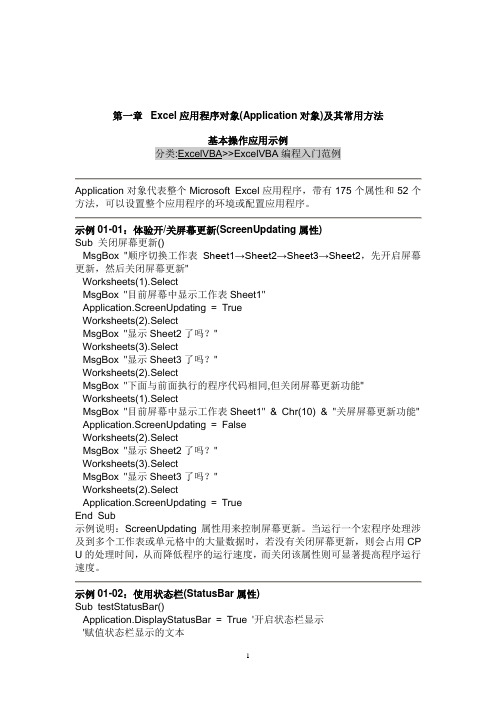
第一章Excel应用程序对象(Application对象)及其常用方法Application对象代表整个Microsoft Excel应用程序,带有175个属性和52个方法,可以设置整个应用程序的环境或配置应用程序。
示例01-01:体验开/关屏幕更新(ScreenUpdating属性)Sub 关闭屏幕更新()MsgBox "顺序切换工作表Sheet1→Sheet2→Sheet3→Sheet2,先开启屏幕更新,然后关闭屏幕更新"Worksheets(1).SelectMsgBox "目前屏幕中显示工作表Sheet1"Application.ScreenUpdating = TrueWorksheets(2).SelectMsgBox "显示Sheet2了吗?"Worksheets(3).SelectMsgBox "显示Sheet3了吗?"Worksheets(2).SelectMsgBox "下面与前面执行的程序代码相同,但关闭屏幕更新功能" Worksheets(1).SelectMsgBox "目前屏幕中显示工作表Sheet1" & Chr(10) & "关屏屏幕更新功能" Application.ScreenUpdating = FalseWorksheets(2).SelectMsgBox "显示Sheet2了吗?"Worksheets(3).SelectMsgBox "显示Sheet3了吗?"Worksheets(2).SelectApplication.ScreenUpdating = TrueEnd Sub示例说明:ScreenUpdating属性用来控制屏幕更新。
当运行一个宏程序处理涉及到多个工作表或单元格中的大量数据时,若没有关闭屏幕更新,则会占用CP U的处理时间,从而降低程序的运行速度,而关闭该属性则可显著提高程序运行速度。
vba编程excel入门实例
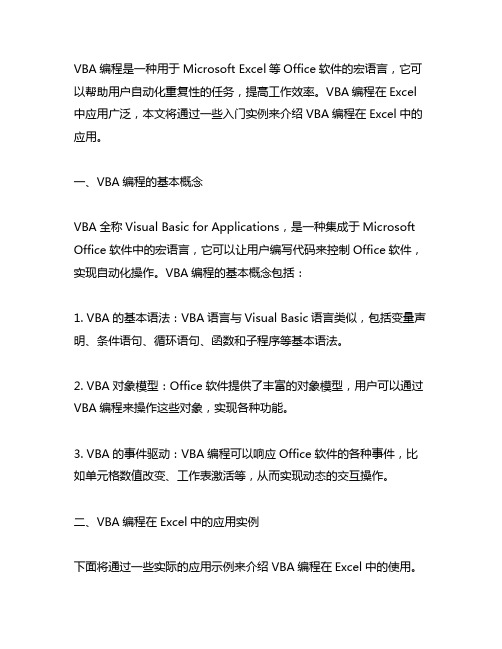
VBA编程是一种用于Microsoft Excel等Office软件的宏语言,它可以帮助用户自动化重复性的任务,提高工作效率。
VBA编程在Excel 中应用广泛,本文将通过一些入门实例来介绍VBA编程在Excel中的应用。
一、VBA编程的基本概念VBA全称Visual Basic for Applications,是一种集成于Microsoft Office软件中的宏语言,它可以让用户编写代码来控制Office软件,实现自动化操作。
VBA编程的基本概念包括:1. VBA的基本语法:VBA语言与Visual Basic语言类似,包括变量声明、条件语句、循环语句、函数和子程序等基本语法。
2. VBA对象模型:Office软件提供了丰富的对象模型,用户可以通过VBA编程来操作这些对象,实现各种功能。
3. VBA的事件驱动:VBA编程可以响应Office软件的各种事件,比如单元格数值改变、工作表激活等,从而实现动态的交互操作。
二、VBA编程在Excel中的应用实例下面将通过一些实际的应用示例来介绍VBA编程在Excel中的使用。
1. 自动填充数据假设我们需要在Excel中填充一个等差数列,可以通过VBA编写一个简单的程序来实现自动填充:```vbaSub AutoFillData()Dim i As IntegerFor i = 1 To 10Cells(i, 1).Value = iNext iEnd Sub```通过上面的程序,我们可以在单元格A1到A10中自动填充1到10的数字。
2. 自动筛选数据在Excel中,我们经常需要筛选数据来进行分析,通过VBA编程可以实现自动筛选功能:```vbaSub AutoFilterData()Range("A1:D10").AutoFilter Field:=1, Criteria1:=">10"End Sub```上面的程序可以实现对A1到D10范围的数据进行筛选,只显示第一列大于10的数据。
高级编程EXCEL的VBA应用实例进阶

高级编程EXCEL的VBA应用实例进阶在高级编程EXCEL的VBA应用中,VBA(Visual Basic for Applications)是一种用于创建宏和自定义功能的编程语言。
通过VBA,可以在EXCEL中进行各种功能的自动化处理和数据操作,从而提高工作效率。
以下是一些VBA应用实例进阶,帮助你更好地理解和应用VBA。
一、自动创建报表在EXCEL中,使用VBA可以轻松地自动创建报表。
通过编写相应的VBA代码,可以实现自动从数据源中提取数据,并按照指定格式生成报表。
例如,可以编写VBA代码自动从数据库中提取销售数据,并将其按月份进行汇总,并以图表的形式展示出来。
这样,不仅省去了手动提取和整理数据的繁琐过程,还增强了数据的可视化效果,使报表更具有说服力和易读性。
二、数据清洗与处理VBA还可以帮助进行数据的清洗与处理。
通过编写相应的VBA代码,可以实现对数据进行自动筛选、排序、去重等操作,从而提高数据处理的效率和准确性。
例如,可以编写VBA代码实现自动去除重复的数据行,对数据表进行按条件筛选,并进行排序操作。
此外,通过VBA还可以实现数据的格式转换、逻辑判断、计算公式的自动化处理等,进一步加强数据的整理和加工能力。
三、自定义功能与界面除了自动化处理数据外,VBA还可以用于创建自定义功能和界面。
通过编写VBA代码,可以自定义各种功能按钮、菜单和对话框,从而实现EXCEL的个性化定制。
例如,可以编写VBA代码实现自定义的计算功能,自定义的数据过滤规则等。
此外,通过VBA代码还可以实现用户界面的优化,例如,可以实现交互式操作提示、数据验证等功能,提升用户的体验。
四、与其他应用程序的交互VBA还可以与其他应用程序进行交互。
通过编写VBA代码,可以实现EXCEL与其他应用程序之间的数据传递和操作。
例如,可以通过VBA代码实现EXCEL与数据库的连接,实现数据的实时同步和更新。
此外,通过VBA代码还可以实现EXCEL与PPT、Word等办公软件之间的数据互通,实现数据的多平台共享和协作。
excelvba入门与典型实例

文章标题:深入探索Excel VBA:从入门到应用实例一、Excel VBA入门在Excel中,VBA(Visual Basic for Applications)是一种强大的编程语言,可以让用户自定义和自动化Excel操作。
学习Excel VBA可以帮助提高工作效率,简化重复性的任务,以及实现更复杂的功能。
对于初学者来说,了解如何入门Excel VBA是非常重要的。
1. 了解VBA基础VBA是一种基于事件驱动的编程语言,可以让用户通过宏来操作Excel中的数据、图表、图形等对象。
要学习Excel VBA,首先要掌握的是VBA的基础知识,例如如何创建宏、编辑VBA代码、运行和调试程序等。
2. 学习VBA语法和结构VBA语法和结构与其他编程语言类似,包括变量、数据类型、运算符、控制结构、函数和子程序等。
深入了解VBA的语法和结构,可以让用户更好地理解和编写VBA代码。
3. 探索VBA对象模型在Excel中,VBA可以操作各种对象,例如工作表、单元格、图表等。
了解VBA对象模型可以帮助用户更好地理解Excel中的各种对象,并实现定制化的操作和功能。
二、典型实例应用除了学习Excel VBA的基础知识外,了解典型的实例应用也是非常重要的。
通过实际的案例,可以更好地理解VBA的应用场景和技巧,提高编程的实践能力。
1. 自动化数据处理通过VBA可以实现自动化的数据处理,例如数据导入、数据清洗、数据分析和报表生成等。
利用VBA可以简化这些重复性的任务,提高数据处理的效率和准确性。
2. 定制化操作和功能VBA可以帮助用户实现更个性化的操作和功能,例如创建自定义的按钮、菜单和工具栏,以及实现特定的计算、排序和筛选等功能。
3. 交互式应用和用户界面设计通过VBA可以实现交互式的应用和用户界面设计,例如创建多层级的菜单、输入框、对话框等,让用户更便捷地操作和使用Excel。
三、个人观点和理解对于Excel VBA的学习和应用,我认为重要的是掌握基础知识的要结合实际场景和问题进行练习和实践。
(完整word版)ExcelVBA编程实例(150例)

ExcelVBA编程实例(150例)主要内容和特点《ExcelVBA编程入门范例》主要是以一些基础而简短的VBA实例来对ExcelV BA中的常用对象及其属性和方法进行讲解,包括应用程序对象、窗口、工作簿、工作表、单元格和单元格区域、图表、数据透视表、形状、控件、菜单和工具栏、帮助助手、格式化操作、文件操作、以及常用方法和函数及技巧等方面的应用示例。
这些例子都比较基础,很容易理解,因而,很容易调试并得以实现,让您通过具体的实例来熟悉ExcelVBA编程。
■ 分16章共14个专题,以具体实例来对大多数常用的ExcelVBA对象进行讲解;■ 一般而言,每个实例都很简短,用来说明使用VBA实现Excel某一功能的操作;■ 各章内容主要是实例,即VBA代码,配以简短的说明,有些例子可能配以必要的图片,以便于理解;■ 您可以对这些实例进行扩充或组合,以实现您想要的功能或更复杂的操作。
VBE编辑器及VBA代码输入和调试的基本知识在学习这些实例的过程中,最好自已动手将它们输入到VBE编辑器中调试运行,来查看它们的结果。
当然,您可以偷赖,将它们复制/粘贴到代码编辑窗口后,进行调试运行。
下面,对VBE编辑器界面进行介绍,并对VBA代码输入和调试的基本知识进行简单的讲解。
激活VBE编辑器一般可以使用以下三种方式来打开VBE编辑器:■ 使用工作表菜单“工具——宏——Visual Basic编辑器”命令,如图00-01所示;■ 在Visual Basic工具栏上,按“Visual Basic编辑器”按钮,如图00-02所示;■ 按Alt+F11组合键。
图00-01:选择菜单“工具——宏——Visual Basic编辑器”命令来打开VBE编辑器图00-02:选择Visual Basic工具栏上的“Visual Basic编辑器”命令按钮来打开VBE编辑器此外,您也可以使用下面三种方式打开VBE编辑器:■ 在任一工作表标签上单击鼠标右键,在弹出的菜单中选择“查看代码”,则可进入VBE编辑器访问该工作表的代码模块,如图00-03所示;■ 在工作簿窗口左上角的Excel图标上单击鼠标右键,在弹出的菜单中选择“查看代码”,则可进入VBE编辑器访问活动工作簿的ThisWorkbook代码模块,如图00-04所示;■ 选择菜单“工具——宏——宏”命令打开宏对话框,若该工作簿中有宏程序,则单击该对话框中的“编辑”按钮即可进行VBE编辑器代码模块,如图00-05所示。
Excel VBA编程 典型实例——制作问卷调查表
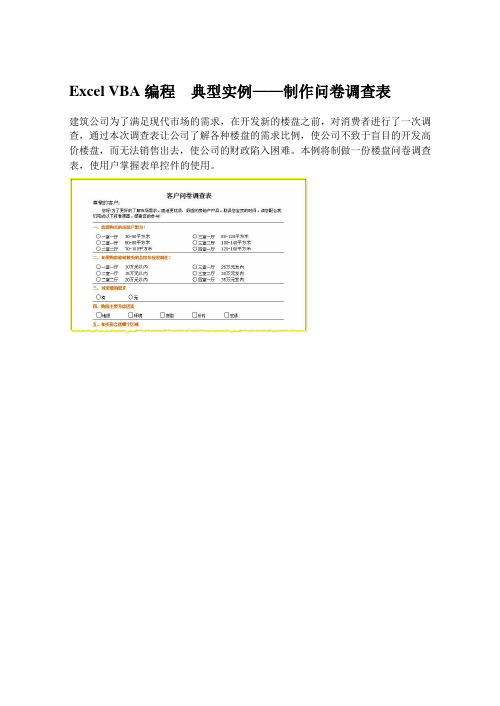
Excel VBA编程典型实例——制作问卷调查表建筑公司为了满足现代市场的需求,在开发新的楼盘之前,对消费者进行了一次调查,通过本次调查表让公司了解各种楼盘的需求比例,使公司不致于盲目的开发高价楼盘,而无法销售出去,使公司的财政陷入困难。
本例将制做一份楼盘问卷调查表,使用户掌握表单控件的使用。
1.练习要点●使用控件●选项分组●代码2.操作步骤:(1)在A1至F11单元格区域中,输入相应的字段信息,并设置单元格的格式,如图11-17所示。
图11-17 设置格式(2)选择【开发工具】选项卡,单击【控件】组中的【插入】下拉按钮,在【表单控件】栏中,选择“选项按钮(表单控件)”。
然后,在工作表中绘制该控件,如图11-18所示。
图11-18 绘制控件(3)选择控件后,单击其中的标题文字并命名,然后分别为标题一的其他项添加控件并命名,如图11-19所示。
图11-19 绘制“选项按钮”控件(4)在工作表中按下Ctrl键,并逐一单击标题一中的“选项按钮”控件,选择后拖动选择的控件至标题二下单元格中,并释放Ctrl键,如图11-20所示。
提示如设置标头文字为“加粗”14号字体,正文标题颜色为“橙色”,字号为9号字体,合并正文中的标题行。
提示在单元格A5至A7,D5至D7中添加【选项按钮】表单控件,并指定【选项按钮】控件上的文字。
单击绘制绘制图11-20 添加【选项按钮】表单控件(5)分别在标题一和标题二中绘制“分组框(表单控件)”,并将“分组框(表单控件)”的标题文字删除,如图11-21所示。
图11-21 绘制“分组框”控件(6)在A12至F21单元格区域中,输入相应的字段信息,并设置单元格的格式,如图11-22所示。
图11-22 设置格式(7)分别在标题三、四、五、六、和七下,添加相应的控件并命名,然后在分别为其添加“组合框”控件,对标题进行分组,如图11-23所示。
图11-23 添加控件提示按下Ctrl 键,并拖动选择的控件时,并不会移动当前选择的控件,而是将选择的复制一份到拖动点上提 示将【分组框】控件添加到工作表中,并将属于一组的控件圈到控件中按Ctrl 后选择拖动选择绘制(8)在A22至F27单元格区域中,输入相应的字段信息,并设置单元格的格式,如图11-24所示图11-24 设置格式(9)在单元格的名称框中输入“A28:A1048567”,并按回车键,在【开始】选项卡中,单击【单元格】组中的【格式】下拉按钮,执行【隐藏和取消隐藏】|【隐藏行】命令,如图11-25所示。
- 1、下载文档前请自行甄别文档内容的完整性,平台不提供额外的编辑、内容补充、找答案等附加服务。
- 2、"仅部分预览"的文档,不可在线预览部分如存在完整性等问题,可反馈申请退款(可完整预览的文档不适用该条件!)。
- 3、如文档侵犯您的权益,请联系客服反馈,我们会尽快为您处理(人工客服工作时间:9:00-18:30)。
李
辉
微软课程培训讲师
活动行程表
VBA编程环境 Office对象模型 VBA编程技巧与案例 Office XP开发版简介
MS Office开发平台的方向
Office高级用户
模板开发,加载宏或构建小型项目 可用Office对象进行项目设计开发 构建供Office使用的加载宏或向导
Visual Basic for Application
宏
为何要使用 VBA
VBA
宏缺少伸缩的弹性 记录了许多不需要的步骤 记录了许多不需要的资料 无法使用较深入的功能 无法完成重复性的工作 无法完成需要条件判断的工作
认识VBA
VBA是一个通用程序语言,可共享Microsoft各种相关的重 要软件。 以VBA编写的程序允许用户将其复制到Visual Basic中加 以调试,用Visual Basic宏来控制Excel。 当记录宏不能满足用户需要或用记录宏无法记录命令时, 可以用VBA语言创造宏来控制工作簿的各项操作。 创建用户对话框、工具按钮或自定义命令,把Excel提供的 多个工具按钮连接起来,作为一个工具按钮。 利用重复语句控制循环宏内操作,利用不同参数执行某个 相关功能模块,使宏指令完成一系列复杂操作。来连接多 个宏。 VBA提供了许多内部函数,还允许用户自定义函数来简化 对工作簿、工作表、图表等复杂操作。
宏的保护方法: • 安全级【高】通常适用于用户没有安装防病毒软件的时候 • 选择安全级为【中】时,用户可以确保所使用的宏命令是安全的 • 安全级【低】的情况下,Office XP将不对宏作出任何检查
挑战第二关
深入浅出VBA
宏的结构
宏名
Sub 主界面()
' ' 主界面 Macro ' Coren Lee 记录的宏 2002-11-5 ' '
VBA以文件为中心的开发方式 重点在使用者最后看到什么
Excel对象结构
Application
Workbooks
Windows
Addins
„„
Worksheets
Charts
„„
Cells
Range
„„
使用对象的程序语法
Workbooks(“Mybook.xls”).Worksheets(“Sheet1”).Range(“B5”).Value = “ABCDE”
充分发挥Office XP的强大功能,成为Office应用的真正高手
挑战第四关
善用Office XP开发版
Office XP产品系列
Office XP
Word Excel Outlook
标准版
`
专业版
企业版
开发版
PowerPoint Access
FrontPage (SharePoint) 开发工具 小型语言套件(英文界面) 素材库 建议市场零售价 普通版全包装产品 普通版许可证 升级版全包装产品 升级版许可证 ¥1970 ¥1408 ¥3940 ¥2925 ¥2750 ¥2102 ¥4720 ¥3528 -¥4405 -¥2605 ¥4340 ¥3510 ¥6310 ¥4926
挑战第一关
善用宏简化工作
什么是宏
宏是一段定义好的操作,它可以是一
段程序代码,也可以是一连串的指令 集合。
宏的作用可以使频繁执行的动作自动化 节省时间,提高工作效率,又能减少失误
开始录制宏
录制宏
需要经常重复执行的某项任务,就可 以把执行这些任务的步骤全部录制在 宏里,把宏变为可自动执行的任务
End Sub
示例:对话框与外部应用程序
Private Sub donkey_Click() MsgBox (" I am a donkey ") End Sub Private Sub turtle_Click() Const Answer = "TURTLE" Dim Tries As Integer Dim Message, Title, Default0, MyValue As String Tries = 0 Message = "What am I?" 'Set prompt. Title = "What am I?" 'Set title. Default0 = "******" 'Set default for input field. Question: Tries = Tries + 1 If Tries = 3 Then Default0 = "T*****" End If If Tries = 4 Then Default0 = "TUR***" End If MyValue = InputBox(Message, Title, Default0) MyValue = UCase(MyValue) 'Convert to uppercase ……
企业信息部门人员
软件开发厂商
MS Office开发平台的好处
对企业和公司
降低培训成本,资源的回收利用 缩短研发时间,提高系统稳定性 减少摸索新系统的挫折
对程序开发人员
对使用者的好处
Office平台开发的关键
Office平台的通用语言——宏(VBA)
内置于Office应用程序,免费 完整的工作环境 宏录制器 对象浏览窗口
批注
宏程序
Sheets("主界面").Select
End Sub
Visual Basic编辑器
用来编辑宏程序或制作更高阶的整合性应用程序 附属于Office之下,使用较少的系统资源,达到编辑应用程序的目 的。
什么是工程
工程就是模块的集合,包括:
用户窗体 文件,例如Excel中的工作表以及图表工作表 模块 类模块 ActiveX文件 引用的其他工程
Private Sub Wabbit_Click() Call PlaySound(ActiveDocument.Path + "\wabbit.wav") End Sub
示例:保存并关闭系统
Private Sub Workbook_BeforeClose(Cancel As Boolean) On Error Resume Next Dim abc abc = MsgBox("您确认要关闭本系统吗?", vbQuestion + vbYesNo + vbDefaultButton2, "确认") If abc = vbYes Then Worksheets("股票收益计算器").Unprotect Password:="1" Worksheets("股票收益计算器").Range("G13").FormulaR1C1 = "0" Worksheets("股票收益计算器").Protect DrawingObjects:=True, Contents:=True, Scenarios:=True, Password:="1" Sheets("说明").Select ActiveWorkbook.Save Else Cancel = True End If End Sub
程序编写的特殊考虑
如何启动特定版本的应用程序
CreateObject GetObject Application.Quit Set appObject = Nothing
如何使用当前的应用程序
如何结束应用程序
如何清除内存的占用
挑战第三关
优化与部署
创建用户窗体
提示使用者选取、输入或浏览数据 使用控件
文本框输入文字 列表框选取内容 选择框选取一个或多个功能
用户窗体窗口的操作
建立用户窗体 配置ActiveX控件 设置窗口属性 配置控件属性及其事件 Load与UnLoad语句
加载到内存或从内存中释放 用Show和Hide方法控制对象的显示和隐藏
VBA帮助你完成从必然王国到自由王国的飞跃
VBA程序的基本架构
对象
面向对象的开发方式 VBA是以操作Office对象为目的的程序语言
属性
对象所属的特性或特征
控制对象的内建动作或功能,以便可以让程序 顺利打开
方法
事件
发生于对象上的事情
VBA与Visual Basic的差异
Visual Basic以界面为中心的开发方式 重点在使用者如何进行操作
Office XP技术允许通过使用“数字证书”对文件或 宏进行数字签名。你可以把数字证书看作是身份证的电 子版本。 使用“数字签名”以后有什么效果呢?如果整个文 件都被签名,任何人(包括你自己)将它修改的话,文 件的签名都会被破坏。也就是说,签名将保证自签名以 后后该文件没有被修改。
打包向导
打包操作可创建一个程序包,将应用程序 安装到用户计算机。 程序包包含一个或多个.cab文件以及运行 应用程序所必须安装的其他所有文件 打包步骤
确定需要分发的文件 如果需要,创建应用程序组件的依赖文件 确定要将文件安装到用户计算机的什么位置 创建程序包
VBA帮助你完成从必然王国到自由王国的飞跃
